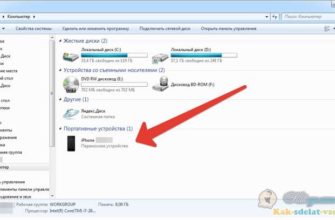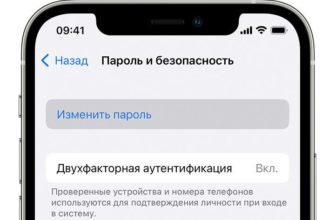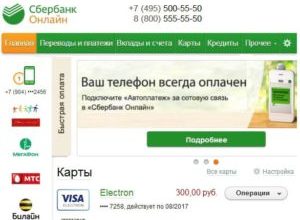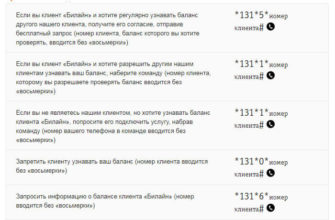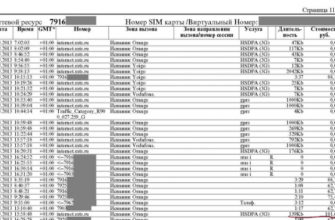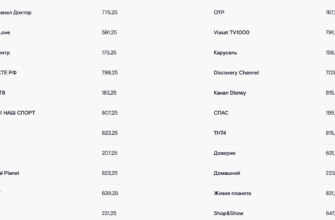Восстановление данных смартфона — это процесс сброса гаджета до заводских настроек. Если клиент установил новую прошивку и iPhone не работает должным образом, вы можете просто восстановить его прежние настройки. Владелец должен знать, как восстановить iPhone с помощью iTunes. Клиент также захочет знать, когда такая операция необходима.
Когда необходимо выполнить сброс через программу Айтюнс
Если пользователь хочет перенести все данные на другое устройство, ему может потребоваться восстановить iPhone с помощью iTunes с компьютера. Эта процедура также необходима для удаления действующего пароля на мобильном телефоне, если клиент его забыл. Эта процедура выполняется перед продажей гаджета, чтобы удалить с него все данные, фото, видео и контакты. Если некоторые контактные номера были удалены, вы можете использовать iTunes, чтобы восстановить их на своем мобильном телефоне. Однако покупатель должен помнить, что приложение Apple не всегда может помочь решить проблему.
- внимание
- Если владелец решил прошить гаджет, но произошел сбой в системе, он может восстановить старую версию через приложение. Если неисправность не устранена при восстановлении данных, пользователю придется обратиться за помощью в отдел обслуживания клиентов компании.
Как правильно подготовить устройство к процедуре
Прежде чем пытаться восстановить iPhone с помощью iTunes, пользователю необходимо отключить функцию «Найти iPhone». Если эта опция активна, вы не сможете выполнить полный сброс операционной системы или отменить его. Поэтому перед использованием приложения следует отключить службу поиска. Операция выполняется следующим образом:
- на смартфоне откроется раздел настроек смартфона;
- Имя пользователя отобразится в верхней части экрана, нажмите на него;
- В новом окне появится раздел под названием «iCloud»;
- После нажатия на этот пункт владелец должен выбрать из списка «Найти iPhone»;
- Остается только передвинуть ползунок в положение «Неактивно»;
- Для выполнения действия необходимо ввести пароль учетной записи.
После завершения этой обработки владелец переходит ко второй части подготовки. Делается это путем резервного копирования данных с гаджета. Такая операция необходима, если заказчик хочет восстановить всю информацию со смартфона. Для этого клиент должен следовать приведенным ниже инструкциям:
- мобильный телефон подключен к настольному компьютеру через кабель;
- клиент запускает на компьютере программу Айтунс и обновляет ее до последней версии;
- отобразится значок смартфона, на который следует нажать;
- клиент будет перенаправлен в меню управления мобильным телефоном
- Отобразится «Обзор»;
- выбрать вариант сохранения копии, система предложит сохранить данные в облаке или на компьютере;
- выберите наиболее подходящий вам вариант;
- нажмите кнопку «Создать резервную копию сейчас».

Таким образом, начнется процесс резервного копирования. После завершения этой операции можно переходить к восстановлению смартфона.
Как откатить сотовый до заводских настроек через Айтюнс
Если клиент хочет знать, как правильно восстановить iPhone с помощью iTunes, у него должен быть оригинальный кабель. Не используйте недорогой кабель, который вы обычно используете для зарядки устройства. Дело в том, что это соединение ненадежно и может привести к сбою процесса удаления данных. Если заказчик хочет восстановить заводские настройки, он может действовать по такой схеме:
- iTunes запустится на вашем настольном компьютере;
- появится поле для ввода логина и пароля;
- как только связь между ПО и телефоном будет установлена, на экране появится значок смартфона;
- выберите устройство в окне приложения;
- появится меню, в котором необходимо нажать кнопку «Обзор»;
- Затем выберите «Восстановить гаджет»;
- Приложение попросит клиента подтвердить выполненное действие;
- Когда владелец снова нажмет кнопку «Восстановить», все данные будут сброшены.
Новая версия iOS будет загружена на ваш смартфон. Таким образом, клиент может вернуться к последней загруженной операционной системе.
- внимание
- Если процедура прошла успешно, но смартфон не отвечает на команды, перезагрузите его. После принудительного перезапуска сотовый телефон снова должен быть полностью работоспособен. Если этого не произошло, рекомендуется обратиться в технический отдел Apple.
Вы также можете использовать специальный режим DFU. Этот вариант используется, когда гаджет не работает в «Режиме восстановления». Режим DFU обычно используется клиентами при возникновении системных ошибок. Благодаря этому способу пользователь может снять все настройки с гаджета даже в самых сложных ситуациях. Следуйте приведенным ниже инструкциям, чтобы перевести телефон в режим DFU.
- мобильный телефон подключен к настольному компьютеру через кабель;
- Затем клиент должен нажать кнопки «Питание» и «Домой»;
- удерживать кнопки не менее 10 секунд;
- По истечении указанного времени можно отпустить кнопку «Питание»;
- Кнопку «Домой» нужно нажать одновременно;
Когда гаджет находится в выбранном режиме, программа выдаст уведомление об этом факте. На экране появится сообщение о том, что смартфон перешел в режим восстановления. Теперь пользователю необходимо сбросить настройки, чтобы иметь возможность продолжить использование гаджета.

Что будет, если клиент выполнит откат версии ОС
Для начала владелец должен знать, что после выполнения процедуры все данные на телефоне будут удалены. На гаджете не останется ни фото, ни видео, ни другая информация. По этой причине рекомендуется создать резервную копию. После прохождения процедуры клиент получает «чистый» смартфон. Все личные данные в профиле также будут удалены. Пароль, установленный на iPhone, автоматически удаляется. После выполнения отката можно установить нужную владельцу версию iOS.
С какими ошибками может столкнуться пользователь
Перед резервным копированием iPhone с помощью iTunes владельцу смартфона необходимо знать, с какими проблемами он может столкнуться в ходе этого процесса. Наиболее распространенные ситуации следующие:
- Синхронизация между компьютером и смартфоном не установлена. Обычно проблема в том, что версии гаджета и iTunes не совместимы. В этом случае рекомендуется обновить приложение на вашем компьютере до последней версии. То же самое касается смартфонов. Если устройство не отображается должным образом, переустановите драйверы.
- Проблемы с резервным копированием. Это часто происходит при развертывании приложения. Владелец не может получить доступ к созданному дубликату. В этом случае проверьте размер созданного файла. Если ваше интернет-соединение медленное, а размер копии большой, ваше соединение может быть прервано.
- Сломанный порт. Если ПО не видит гаджет, проблема может заключаться в поврежденном или забитом порте. Вам нужно сначала стереть его, а затем снова подключить телефон. Если это не сработает, попробуйте другой порт.
- Кабель вторичного рынка. Если используется дешевый кабель, соединение может быть установлено неправильно. Как правило, кабель просто заряжает устройство, но не показывает это в программном обеспечении. Если это так, вы можете исправить ситуацию, купив оригинальный кабель Lightning.
В некоторых случаях проблема вызвана нехваткой памяти на компьютере. Попробуйте перезагрузить оба устройства. Если это не сработает, вам нужно будет освободить место на жестком диске вашего компьютера.
Для восстановления смартфона с помощью iTunes необходимо предварительно отключить услугу «Найти iPhone». Затем данные резервируются. Только после того, как подготовка завершена, можно делать ретракцию.